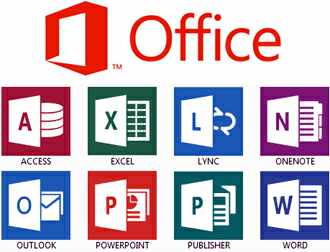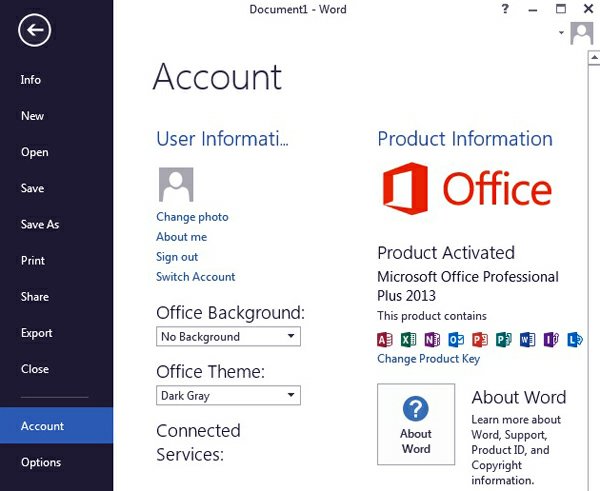Bạn đang cài đặt và sử dụng phiên bản Office có bản quyền trên máy tính và muốn kiểm tra tình trạng và các thông tin bản quyền? Bài viết sau sẽ hướng dẫn các bạn 3 cách để kiểm tra thông tin kích hoạt bản quyền Office các phiên bản 2007, 2010, 2013, 2016 và Office 365
Cách xem thông tin bản quyền Office đang sử dụngBản quyền Office bao gồm các thông tin như: tình trạng kích hoạt (đã Activate hay chưa?), phiên bản Office đang sử dụng (Home, Pro...), mã bản quyền (25 ký tự), tài khoản Microsoft kết nối với mã bản quyền này.... Để xem các thông tin trên, bạn thực hiện theo 1 trong các cách sau:
Cách 1: xem thông tin bản quyền Office ngay trong ứng dụng Word/Excel
Mở ứng dụng Word hoặc ExcelTại cửa sổ Word hoặc Excel, bạn bấm mục "
File" sau đó chọn dòng "
Account" (xem hình dưới)
Thông tin kích hoạt bản quyền OfficeThông tin bản quyền sẽ hiển thị bao gồm: tình trạng bản quyền, phiên bản Office, tài khoản... (xem hình trên)Nếu Office của bạn đã được kích hoạt thành công, bạn sẽ thấy thông báo: "Product Activated" ngược lại, nếu Office chưa được kích hoạt, bạn sẽ thấy dòng chữ "Activation Required"Bạn cũng có thể kích hoạt bản quyền Office bằng cách bấm vào dòng chữ "Change Product Key" sau đó nhập mã bản quyền gồm 25 ký tự vào để kích hoạt bản quyềnTại đây, bạn cũng có thể cập nhật Office phiên bản mới nhất bằng cách bấm vào mục "Office Updates" để cập nhậtCách 2: xem thông tin bản quyền Office bằng công cụ ospp.vbs
Mở thư mục chứa ospp.vbs tại 1 trong 2 đường dẫn sau: (tùy vào phiên bản Windows 32 hay 64bit)Đối với Windows 32bit: "C:\Program Files\Microsoft Office\Office15\OSPP.VBS"Đối với Windows 32bit: "C:\Program Files (x86)\Microsoft Office\Office15\OSPP.VBS"
Xem thông tin bản quyền Office đang sử dụng trên máy:
ospp.vbs /dstatusCách 3: xem thông tin bản quyền Office bằng công cụ khác
Chúc các bạn thành công!
CHÚ Ý: để Cập nhật các thông tin mới được Tư vấn Hỗ trợ và nhận Key Download mới nhất của phần mềm Windows này hãy Tham gia nhóm Facebook tại đây
| Bảng giá Office Bản quyềnGiá từ 999k đến 1799k(Hàng chính hãng FPT)Giảm thêm 300.000đ khiChuyển khoản qua ATM tại đây | Bảng giá Windows 8.1Giá từ 1.499.000đ/1máy(Hàng chính hãng FPT)Giảm thêm 500.000đ khiChuyển khoản ATM tại đây | Bảng giá Windows 10Giá từ 1799k đến 1999k(Hàng chính hãng FPT)Giảm thêm 200.000đ khiChuyển qua ATM tại đây |
Theo letspro.edu.vn